زمانی که شما در مکانی شلوغ مانند خیابان با کسی تماس تلفنی میگیرد، شخص مقابل به دلیل صدا زیاد ممکن است متوجه حرفای شما نشود. 📲 در این شرایط آیفون قابلیتی به نام Voice Isolation دارد که باعث حذف صدای محیط هنگام مکالمه در iOS میشود. در این مطلب از انزل وب به آموزش حذف صدای محیط اطراف هنگام مکالمه در آیفون میپردازیم.
نحوه حذف صدای اطراف در آیفون
Remove Background Noise During Calls on iPhone
ویس ایزولیشن آیفون قابلیتی در این گوشی ها است که به افراد کمک میکند تا در مکان های شلوغ به راحتی تماس برقرار کنند و با سایر افراد صحبت کنند. این قابلیت باعث میشود تا حین مکالمه تمام صدا های اطراف به غیر از صدای شما حذف شود. نحوه فعالسازی این گزینه بسیار راحت است. در ادامه روش های حذف صدای اطراف در آیفون ۱۳ و بقیه مدل های آیفون را بررسی میکنیم.
حذف صدای محیط هنگام مکالمه در iOS با استفاده از Voice Isolation
شما بعد از برقراری تماس با مخاطب خود میتوانید از Voice Isolation برای حذف صدای محیط اطراف هنگام مکالمه استفاده کنید. برای این کار ابتدا با مخاطب مورد نظر تماس تلفنی بگیرید. سپس انگشت خود را از بالای صفحه به سمت پایین بکشید. با این کار Control Center گوشی آیفون برای شما باز میشود.

بعد از باز شدن Control Center روی Mic Mode ضربه بزنید.

سپس مشاهده میکنید که حالت تماس روی Standard تنظیم شده است. اکنون برای حذف صدای محیط اطراف هنگام مکالمه کافیست آن را از Standard به Voice Isolation تغییر دهید.

در صورتی که روش بالا را طی کردید اما Voice Isolation را مشاهده نکردید میتوانید ابتدا با آپدیت آیفون سیستم عامل خود را بروز کنید، سپس مراحل بالا را برای قطع صدای محیط در آیفون مجددا طی کنید.
چگونه صدای محیط را حذف کنیم؟ با فعال کردن Phone Noise Cancellation
یکی دیگر از روش هایی که میتوانید برای حذف صدای محیط آیفون استفاده کنید، فعال کردن Phone Noise Cancellation در بخش Accessibility است. برای حذف صدای اطراف در تماس آیفون ابتدا وارد Settings گوشی خود شوید. در تنظیمات آیفون خود بخش Accessibility را پیدا کرده و بعد وارد این بخش شوید.

سپس صفحه را به سمت پایین بکشید و Audio & Visual را انتخاب کنید.

در آخر Phone Noise Cancellation را پیدا کرده و آن را فعال کنید.

حذف صدای اطراف در آیفون ۱۵ و… در تماس های واتساپ، اینستاگرام و…
بسیاری از افراد به جای برقراری تماس از طریق سیم کارت، از طریق برنامه هایی مانند FaceTime، واتساپ، اینستاگرام و… تماس برقرار میکنند و با سایر افراد صحبت میکنند. در صورتی که شما از این نرم افزار ها استفاده میکنید باز هم میتوانید با حذف صدای محیط آیفون، کیفیت صدا حین تماس را افزایش دهید. برای حذف صدای محیط هنگام مکالمه در آیفون ابتدا وارد برنامه مورد نظر شوید. سپس از طریق برنامه واتساپ، اینستاگرام و… تماس خود را برقرار کنید.

سپس مانند حالت عادی صفحه را به سمت پایین بکشید تا Control Center برای شما باز شود.

بعد از آن روی Mic Mode ضربه بزنید. در آخر Mic Mode را روی Voice Isolation تنظیم کنید.

سوالات متداول
کدام مدل های آیفون از قابلیت حذف صدای اطراف در آیفون یا Voice Isolation برخوردار هستند؟
در صورتی که روش های بالا را طی کردید اما قابلیت Voice Isolation را نتوانستید پیدا کنید یعنی این قابلیت برای شما فعال نیست. این قابلیت بر روی تمامی نسخه های آیفون فعال نیست و روی برخی از مدل ها برای قطع صدای اطراف در آیفون قابل استفاده است. هر آیفونی که دارای سیستم عامل iOS 16.4 یا جدیدتر باشد از این قابلیت پشتیبانی میکند. مدل هایی که از این قابلیت پشتیبانی میکنند شامل مدل های زیر میشود:
- iPhone 14, 14 Plus, 14 Pro, 14 Pro Max
- iPhone 13, 13 Mini, 13 Pro, 13 Pro Max
- iPhone 12, 12 Mini, 12 Pro, 12 Pro Max
- iPhone SE
- iPhone SE 2022
- iPhone 11, 11 Pro, 11 Pro Max
- iPhone XS, XS Max
- iPhone X, XR
- iPhone 8, 8 Plus
با وجود آپدیت گوشی، چرا هنوز قابلیت ویس ایزولیشن آیفون کار نمیکند؟
در صورتی که گوشی خود را آپدیت کردید اما هنوز ویس ایزولیشن آیفون برای شما کار نمیکند و این گزینه نشان داده نمیشود، میتوانید یک بار گوشی خود را ریستارت کنید و مجددا روش های بالا را تست کنید.
نظرات و پیشنهادات شما؟
در مطلب امروز نحوه حذف صدای اطراف در آیفون ۱۴ و سایر مدل های آیفون را بررسی کردیم. آیا شما توانستید از روش های بالا برای حذف صدای محیط هنگام مکالمه در iOS استفاده کنید؟ شما میتوانید نظرات، پیشنهادات و تجربیات خود را در زمینه حذف صدای اطراف در تماس آیفون در بخش دیدگاه با ما به اشتراک بگذارید.
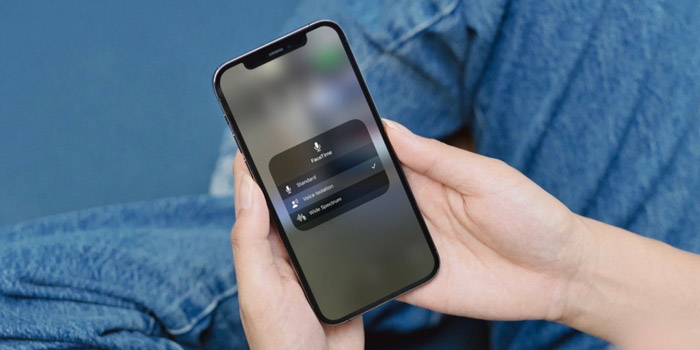







مقاله بسیار کاربردی و مفیدی بود ممنون
از سایت گوشی کاور کیس خریدم قیمت مناسبی داشته دلم نیومد به بقیه این سایت معرفی نکنم.
سلام
وای دقیقا من این مشکل دارم
ممنون از سایت خوبتون